在CentOS系统中,默认情况下可能不会看到传统的eth0网络接口名称,这是因为CentOS 7及更高版本采用了基于固件信息、拓扑结构、物理位置等因素自动分配的网络设备命名规则,如ens33等,这种命名策略虽然更具有预测性和自动化,但有时不符合用户的习惯或特定的网络配置需求。
一、问题描述
在CentOS系统中,当用户输入ifconfig命令时,发现没有显示eth0网络接口,这可能会导致用户无法进行网络配置或远程连接,这个问题通常发生在系统安装后或虚拟机设置中,由于网络设备命名规则的变化或配置文件的缺失。
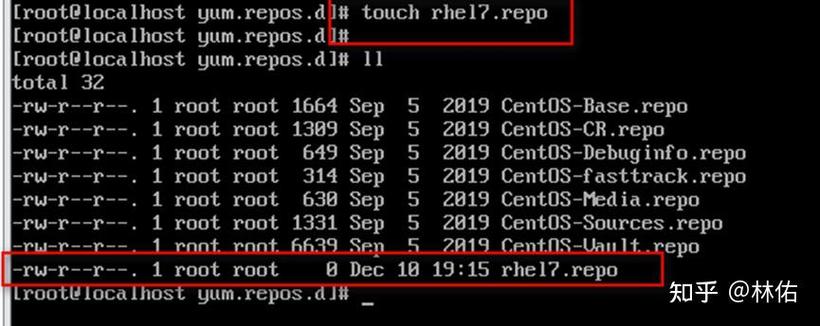
二、解决方案
1. 修改网卡配置文件名
进入/etc/sysconfig/networkscripts/目录。
将文件ifcfgens33(或其他类似文件)重命名为ifcfgeth0。
编辑ifcfgeth0文件,确保其中的NAME参数设置为eth0。
保存并退出编辑器。
2. 编辑GRUB配置文件
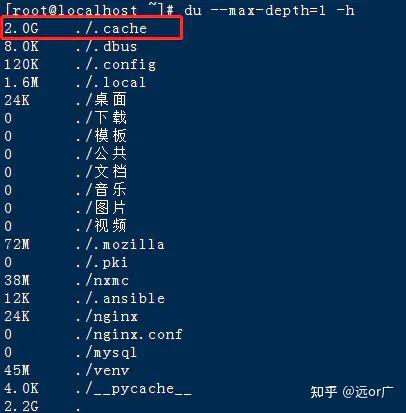
进入/etc/default目录。
编辑grub文件,添加net.ifnames=0 biosdevname=0参数到GRUB_CMDLINE_LINUX行。
保存并退出编辑器。
运行grub2mkconfig o /boot/grub2/grub.cfg命令更新GRUB配置。
3. 重启系统
输入reboot命令重启系统。
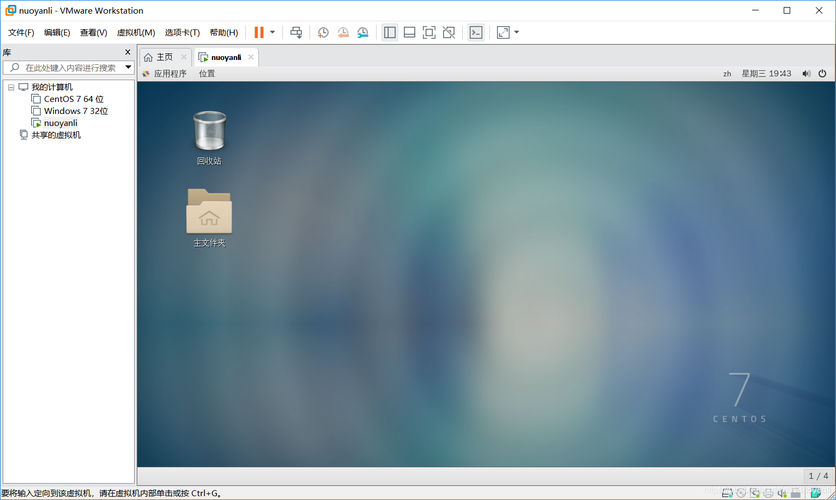
重启后,使用ifconfig命令应能显示eth0网络接口。
三、分配静态IP并测试网络连接
1. 分配静态IP
编辑ifcfgeth0文件,设置BOOTPROTO为static,并添加IPADDR(静态IP地址)、NETMASK(子网掩码)和GATEWAY(网关)等参数。
保存并退出编辑器。
重启网络服务:service network restart。
2. 测试网络连接
使用ping命令测试网络连接,ping www.baidu.com。
如果能够收到回显数据,则表示网络连接正常。
四、常见问题及解决方法
Q1: 为什么修改网卡配置文件后仍然看不到eth0?
A1: 确保所有步骤都已正确执行,特别是GRUB配置文件的修改和更新,如果问题仍然存在,请检查是否有其他网络配置文件或规则冲突,并尝试重启系统以应用更改。
Q2: 如果删除70persistentnet.rules文件后问题仍未解决怎么办?
A2: 如果删除该文件后问题未解决,请尝试手动编辑该文件,确保ATTR{address}与HWADDR匹配,并设置NAME为eth0,然后重启系统以查看更改是否生效。
通过以上步骤,可以有效地解决CentOS系统中没有eth0网络接口的问题,并实现网络接口的自动配置与连通性,需要注意的是,这些更改可能会影响到系统的自动网络配置和管理系统,因此在生产环境中操作前,请确保了解可能产生的影响。










